Järgmises artiklis näitame teile, kuidas Cutbufferist ja Gnome'i lõikelaualt Nano-redaktorisse kopeerida. Käske on testitud Ubuntu 20-s.04 LTS terminal.
Kopeeri Cutbufferist nanosse
To märk (valige) tekst Nano-redaktoris, asetage kursor teksti algusesse ja kasutage järgmist otseteed.
Ctrl + 6Või
Alt + aSeejärel märkige noolenuppude abil tekst edasi või tagasi. Teksti märgistuse tühistamiseks kasutage uuesti samu otseteid.
To lõigatud märgitud teksti Nano redaktoris ja salvestage see Cutbufferisse, kasutage järgmist otseteed:
Ctrl + KKui peate lõikama kogu tekstirea alates kursori praegusest asukohast, vajutage lihtsalt teksti märkimata Ctrl + K.
To koopia märgitud teksti Nano redaktoris ja salvestage see Cutbufferisse, kasutage järgmist otseteed:
Alt + ^Või
Alt + 6To kopeerige salvestatud tekst Cutbufferist nanosse, asetage kursor vajalikule kohale ja kasutage järgmist otseteed:
Ctrl + uSee kleebib kopeeritud teksti nano-redaktorisse.
Märge: Cutbufferisse kopeeritud teksti saab kleepida ainult sees Nano toimetaja oma praegune seanss. Pange tähele ka seda, et Nano-redaktori sulgemisel tühjendatakse puhver.

Kopeeri lõikelauale nanosse
Kui kopeerite teksti hiire parema nupuga menüü abil või klõpsates klahve Ctrl + Tõstuklahv + c, töölauale suvalisse kohta, ei salvestata seda teksti Cutbufferisse. Selle asemel salvestati Gnome'i lõikelauale.
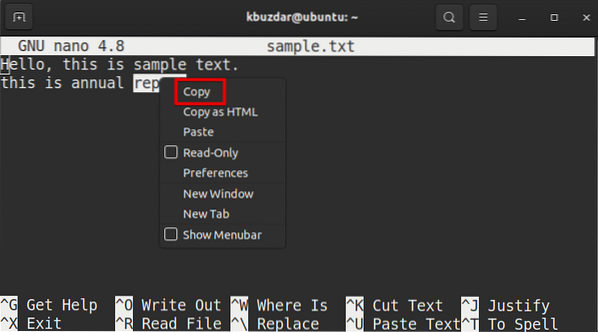
Gnome'i lõikepuhvrist kopeeritud teksti Nano-redaktorisse kleepimiseks kasutage järgmist otseteed:
või
Selle teksti Nano redaktorisse kleepimiseks kasutage hiire parema nupuga menüüd.
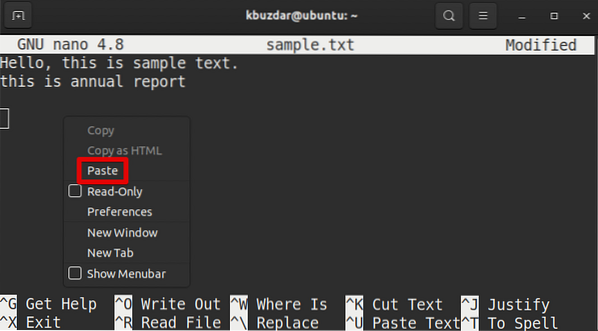
Märge: Gnome'i lõikelauale kopeeritud teksti saab kleepida igasse programmi või aknasse, sealhulgas Nano-redaktorisse.
 Phenquestions
Phenquestions


